更新された4月2024:エラーメッセージの表示を停止し、最適化ツールを使用してシステムの速度を低下させます。 今すぐ入手 このリンク
- ダウンロードしてインストール こちらの修理ツール。
- コンピュータをスキャンしてみましょう。
- その後、ツールは あなたのコンピューターを修理する.
あなたがオンラインゲームのファンなら、おそらく聞いたことがあるか、 Robloxをプレイしました。 要するに、Robloxはマルチプレイヤーオンラインゲームです。
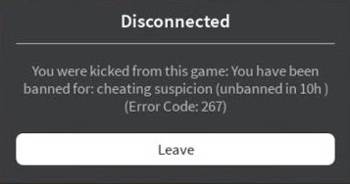
プラットフォームが非常に大きいため、ゲーム自体でプレーヤーは独自のゲームを作成できます。
それだけでなく。
他のプレイヤーが作成したゲームをプレイすることもできます。 Robloxの最も優れている点は、ほぼすべてのジャンルのゲームを受け入れることができることです。 そのため、Robloxには膨大なファンがいます。
しかし、このスレッドでは、Robloxに関連する他の何かについて説明します。
ゲーム中にこのメッセージを見て、ゲームから追い出されたことがありますか?
切断:ゲームから追い出されました[エラーコード267]。
もしそうなら、この記事は本当にあなたを助けます。
Robloxエラーコード267とは何ですか?
Robloxエラーコード:267は、通常ゲーム中に表示され、プレーヤーをゲームから除外するエラーです。 エラーは通常、例外の理由を説明するメッセージとともに画面に表示されます。 エラーコード267は、ゲーム開発者が作成した管理スクリプトを使用して追い出されたことを意味します。
通常、Robloxはエラーとは何の関係もありません。 むしろ、それはさまざまな理由で発生する可能性があり、そのいくつかはあなたの制御が及ばないものです。 多くの場合、新しいアカウントが原因です。 したがって、30日未満のアカウントをお持ちの場合、一部のゲームへのログインは失敗します。
互換性のあるブラウザを使用する

このエラーは、互換性のないブラウザが原因で発生する場合があります。 すべてのブラウザがすべてのゲームをサポートしているわけではない場合、このエラーコードが表示されます。 Webブラウザを最新バージョンに更新することをお勧めします。 ブラウザを更新した後、ゲームを開いて一度確認してください。
インターネット設定をリセットする
2024 年 XNUMX 月の更新:
ファイルの損失やマルウェアからの保護など、このツールを使用してPCの問題を防ぐことができるようになりました。 さらに、最大のパフォーマンスを得るためにコンピューターを最適化するための優れた方法です。 このプログラムは、Windowsシステムで発生する可能性のある一般的なエラーを簡単に修正します。完璧なソリューションが手元にある場合は、何時間ものトラブルシューティングを行う必要はありません。
- ステップ1: PC Repair&Optimizer Toolをダウンロード (Windows 10、8、7、XP、Vista - マイクロソフトゴールド認定)。
- ステップ2:“スキャンの開始PCの問題の原因である可能性があるWindowsレジストリ問題を見つけるため。
- ステップ3:“全て直すすべての問題を解決します。
このエラーコードを削除するには、インターネット設定をリセットする必要があります。 まず、Google Chromeを起動してから、[設定]に移動します。 詳細オプションを選択し、[リセット]ボタンをクリックして[設定]を終了します。
Chromeの一時ファイルをクリアする
Chrome(またはChromiumベースのブラウザ)でBloxburgマップを読み取ろうとしたときにエラーコード267が発生した場合は、ゲームが終了する一時ファイルに関連する十分に文書化されたエラーが発生した可能性があります。

このシナリオが当てはまる場合、問題を解決する方法は、ブラウザが最新バージョンに更新されていることを確認してから、ゲームに関連付けられている一時キャッシュファイルをクリアすることです。
影響を受けた何人かのユーザーは、これがRobloxを安定してプレイできる唯一の操作であることを確認しています(エラーコード267が定期的に表示されることはありません)。
- まず、最新バージョンのGoogleChromeがインストールされていることを確認します。 これを行うには、右上隅にあるアクションボタン(XNUMXつのドットが付いたアイコン)をクリックし、[ヘルプ]> [GoogleChromeについて]を選択します。
- 次のウィンドウが表示されると、GoogleChromeは新しいバージョンの検索を開始します。 新しいバージョンが利用可能な場合は、画面の指示に従って更新を完了し、プロンプトが表示されたら再起動します。
- Chromeの最新バージョンがインストールされていることを確認した後、すべてのタブ(アクティブなタブを除く)が閉じていることを確認し、アクションボタンをもう一度クリックします。
- 「設定」メニューで、画面を下にスクロールし、「詳細」ボタンをクリックして、ブラウザに非表示のメニューを表示します。
- 非表示のメニューが表示されたら、[閲覧閲覧データの消去]をクリックし、[基本]タブをクリックします。 次に、キャッシュされた画像とファイル、およびCookieやその他のページデータに関連付けられているフィールドがチェックされていることを確認します。
- 最後に、下部のドロップダウンメニューを使用して範囲を「毎時」に設定し、「データのクリア」をクリックしてプロセスを開始します。
Robloxを再インストールします
どちらの方法も機能しない場合は、最後の方法を使用して問題を解決してください。 Robloxをアンインストールして再インストールする必要があります。 問題が解決したかどうかを確認します。
専門家のヒント: この修復ツールはリポジトリをスキャンし、これらの方法のいずれも機能しなかった場合、破損したファイルまたは欠落しているファイルを置き換えます。 問題がシステムの破損に起因するほとんどの場合にうまく機能します。 このツールは、パフォーマンスを最大化するためにシステムも最適化します。 それはによってダウンロードすることができます ここをクリック

CCNA、Web開発者、PCトラブルシューター
私はコンピュータ愛好家で、実践的なITプロフェッショナルです。 私はコンピュータープログラミング、ハードウェアのトラブルシューティング、修理の分野で長年の経験があります。 私はWeb開発とデータベースデザインを専門としています。 また、ネットワーク設計およびトラブルシューティングに関するCCNA認定も受けています。

